Как сделать черно-белое фото цветным
- Home
- Центр поддержки
- Инструкции
- Как сделать черно-белое фото цветным
Первое цветное фото было сделано еще в середине XIX века. Тогда для получения цветного изображения использовались три фильтра: красный, зеленый и синий. В то время цветная фотография была доступна очень узкому привилегированному кругу людей. Теперь практически у каждого из нас есть смартфон с камерой, способной создавать потрясающие фотографии с сочными цветами. Однако не стоит забывать о семейных архивах: в каждой семье есть старые черно-белые фотографии, например, снимки со свадьбы дедушки и бабушки, детские фото родителей, фронтовые карточки прадедов.
Согласитесь, было бы здорово вернуть цвет памятным снимкам! В этой небольшой статье мы расскажем, как сделать черно-белое фото цветным при помощи Movavi Фоторедактора. Чтобы превратить Ч/Б изображение в цветное, выполните несколько несложных шагов.
Скачать бесплатно
Скачать бесплатно
Шаг 1. Установите Movavi Фоторедактор
Для начала необходимо скачать дистрибутив и установить программу для обработки фото, следуя инструкциям на экране. Когда установка закончится, запустите программу.
Шаг 2. Добавьте фото
Нажмите кнопку Открыть файл и выберите изображение, которое хотите раскрасить, либо просто перетащите файл в окно программы.
Шаг 3. Сделайте фото цветным
На вкладке Коррекция откройте раздел Умная коррекция, затем активируйте переключатель Сделать цветным. Также рекомендуется переместить ползунок Улучшение вправо – эта функция автоматически установит оптимальный уровень яркости и контрастности. Чтобы раскрасить фото, нажмите кнопку Реставрировать. Преобразование займет какое-то время, после чего фото станет цветным.
Чтобы раскрасить фото, нажмите кнопку Реставрировать. Преобразование займет какое-то время, после чего фото станет цветным.
Шаг 4. Сохраните раскрашенное изображение
Для экспорта отредактированного изображения нажмите на значок дискеты в правом верхнем углу окна программы. Выберите желаемый формат, например, JPG или PNG, укажите папку и при необходимости переименуйте файл. Теперь нажмите кнопку OK, чтобы экспортировать фото. После завершения процесса папка с изображением откроется автоматически.
Готово! Теперь вы знаете, как из черно-белой фотографии сделать цветную! Мы делаем Movavi Фоторедактор простым и понятным, чтобы редактирование фото было доступно даже для того, кто никогда раньше этим не занимался. При помощи этой программы можно не только восстановить и раскрасить старые снимки, но и наложить интересные фильтры: превратить фото в рисунок, добавить виньетку, и многое другое. Также вы можете улучшить качество фотографии, удалить лишние объекты или заменить фон.
Movavi Фоторедактор
Качественная обработка фото – это легко!
*Бесплатная версия Movavi Фоторедактора имеет следующие ограничения: сохранение до 10 изображений, водяной знак на сохраненных фото, запрет на снятие скриншотов при работе в программе. Подробнее
Остались вопросы?
Посмотрите видеоинструкции
Мы также рекомендуем
Screen Recorder
Надежная и эффективная программа для записи видео с экрана в HD. Захватывайте видео из программ, онлайн-трансляции и даже разговоры в Skype и сохраняйте клипы в любом популярном формате.
Movavi Видеоредактор
Удобная и мощная программа для видеообработки, в которой вы найдете все, что нужно для создания крутых видеороликов со спецэффектами, музыкой, титрами и переходами.
Как сделать черно белое фото с цветными элементами в Lightroom
Где и как
Как сделать черно белое фото с цветными элементами – сегодня расскажу о том, как быстро сделать фотографию черно-белой, оставив цветной элемент.
Для работы воспользуемся программой Лойтрум. В Фотошопе получить черное белое фото с цветными элементами можно не менее просто, но Lightroom более доступна по цене и у любого фотографа это программа номер 1. Хотя, это лично мое мнение.
Для чего нужен цветной элемент на черно белом фоне? В первую очередь этим приемом пользуются рекламные фотографы при съемке ювелирных изделий, часов, чайников, и прочего добра. Любой цветной объект на черно-белом фоне привлекает внимание.
В художественной фотографии также используют этот прием. Зеленый или рыжий глаз кота, яркий предмет в черно-белой действительности. Множество задач можно решить, используя такой прием. Например, можно подчеркнуть цвет глаз любимого котика.
В небольшом видео я рассказал, как быстро сделать черное белое фото с цветными элементами, на примере уличной фотографии.
Настройки обработки черно-белой области такие же, что и при обработке черно-белой фотографии в целом. Но для кисти коррекции основные инструменты сведены в одно поле. Убираем насыщенность до нуля, а дальше выставляем резкость, четкость и контраст согласно концепции фотографии.
На что стоит обратить внимание:
- Редактируя фотографию с помощью кисти коррекции мы получаем две области, у каждой из которых могут быть свои настройки. В уроке я показал, как редактировать быстро с уже выбранными настройками коррекции черно-белой области. Обработка цветной области велась после создания черно-белой. Можно сделать и по-другому. Сначала отредактировать всю фотографию подобрав цвет, насыщенность, а потом отдельно отредактировать черно-белую зону со своими настройками.
- В моем уроке не было необходимости в кадрировании. Но так получается не всегда.
 Стоит помнить, что цветной объект притягивает внимание, и неправильно построенная композиция может ухудшить восприятие фотографии в целом.
Стоит помнить, что цветной объект притягивает внимание, и неправильно построенная композиция может ухудшить восприятие фотографии в целом. - Если вы решили оставить цветной элемент, то подумайте об уместности и цели. Что вы хотите сказать с помощью такого приема? Это важно не только для рекламной фотографии, но и для уличной.
- В Lightroom, если вы используете небольшой монитор, можно пропустить пятна, оставить области необработанными. Все-таки это быстрая обработка. Так что, обрабатывать нужно внимательно.
- Конечно, в Фотошопе обработка проще. Можно вырезать наш цветной объект и каждую область обрабатывать по отдельности на отдельном слое. Но в походных условиях, в путешествии на ноутбуке Фотошоп – это целый комплекс и он тяжелее, а Лайтрум универсальный инструмент для фотографии.
Урок
Исходная фотография:
После обработки:
Как сделать черно белое фото с цветными элементами – видео урок
0 Comment /Tags: видео уроки Share:You might also like
Цвет в черно-белое фото в App Store
Скриншоты iPhone
Описание
Раскрась! это приложение для раскрашивания фотографий, используемое для раскрашивания ваших старых и черно-белых фотографий. 100% автоматический и основанный на передовом автоматическом машинном обучении.
Помимо Picture Colorizer, это приложение также поддерживает другие функции, такие как Old Photo Enhancer, который может улучшить качество фотографий и превратить размытые изображения в четкие, ретушь Old Portrait, которая улучшит контур лица и создаст стереоскопический эффект.
Используйте мощную функцию раскрашивания фотографий AI, чтобы превратить старые черно-белые фотографии в яркие и красочные фотографии всего за 1 клик. При этом система автоматически улучшит картинку, обработанная картинка станет четче, а память словно вернется в далекое прошлое.
**********Основные характеристики*********
— Фотосканер — Сканируйте свои старые фотографии и оцифровывайте их, делая фото.
— Редактируйте старые фотографии — Обрезайте и поворачивайте фотографии, прежде чем использовать нашу технологию искусственного интеллекта
— Легкое и простое использование — всего за 1 клик фотографии превратятся в красочные;
— Профессиональная способность раскрашивать фотографии — Машинное обучение было обучено более миллионам фотографий, как людей, так и пейзажей в разные эпохи;
— Улучшите старые фотографии, вы получите новую фотографию, сделанную вчера;

— лучшая альтернатива Remini, Chromatix, photomyne и другим приложениям Colorize
*********Как раскрасить *********
Процесс довольно прост.
#1 Выберите фотографию или изображение, которое вы хотите раскрасить или улучшить
#2 Загрузите и подождите некоторое время
#3 Получите результат и добавьте фильтры.
**********Подписка*********
Мы предлагаем различные планы подписки для пользователей. После подписки вы разблокируете расширенные функции и загрузите улучшенные изображения в полном размере в течение периода подписки.
• Месячный план: 6 долларов США за неограниченный доступ и загрузку в полном размере;
• Бессрочная подписка: доступ к Image Colorizer Pro за 29 долларов без оплаты за автоматическое продление;
Если вам нужна какая-либо функция, свяжитесь с нами свободно: [email protected]
*********Контакт **********
Есть вопросы? Пожалуйста, свяжитесь с support@imagecolorizer. com или перейдите на https://imagecolorizer.com
com или перейдите на https://imagecolorizer.com
PrivacyPolicy: https://imagecolorizer.com/PrivacyPolicy.html
Условия: https://imagecolorizer.com/Terms.html
Версия 2.5.2
Исправление некоторых проблем и улучшение взаимодействия с пользователем
Рейтинги и обзоры
730 оценок
Удивительно!!!!
У меня так много старых семейных фотографий. Когда я вижу их в цвете, я плачу от счастья!!! Это просто потрясающе! Даже получить использовать это на работе! Работать со старыми фотографиями 1800-х годов и видеть их в каком-то цвете — это сногсшибательно! Так рад, что мой коллега показал мне это приложение!!!!
Большое спасибо за использование Colorize!
Работает потрясающе
Честно говоря, я просто баловался с ним и думал, что все эти отзывы были фальшивыми, но он работает очень хорошо.
Моя единственная проблема заключается в том, что мне приходится ждать 30 секунд между использованиями, однако я могу заплатить, чтобы изменить это. Отличное приложение.
Честно говоря, я просто баловался с ним и думал, что все эти отзывы были фальшивыми, но он работает очень хорошо. Моя единственная проблема заключается в том, что мне приходится ждать 30 секунд между использованиями, однако я могу заплатить, чтобы изменить это. Отличное приложение.
Продолжительность жизни
Я купил план coloizer pro почти за 30 долларов, теперь, когда я открываю приложение, оно говорит, что я должен заплатить снова. Я отправил электронное письмо, все еще ожидая ответа или решения.
Разработчик, Тонг Чжан, указал, что политика конфиденциальности приложения может включать обработку данных, как описано ниже. Для получения дополнительной информации см. политику конфиденциальности разработчика.
Для получения дополнительной информации см. политику конфиденциальности разработчика.
Данные, используемые для отслеживания вас
Следующие данные могут использоваться для отслеживания вас в приложениях и на веб-сайтах, принадлежащих другим компаниям:
Данные, не связанные с вами
Следующие данные могут собираться, но они не связаны с вашей личностью:
Методы обеспечения конфиденциальности могут различаться, например, в зависимости от используемых вами функций или вашего возраста. Узнать больше
Информация
- Продавец
- Тонг Чжан
- Размер
- 59,1 МБ
- Категория
- Фото и видео
- Возрастной рейтинг
- 4+
- Авторское право
- © 2022 ImageColorizer Все права защищены
- Цена
- Бесплатно
- Сайт разработчика
- Тех.
 поддержка
поддержка - Политика конфиденциальности
Еще от этого разработчика
Вам также может понравиться
Как раскрасить черно-белую фотографию за 4 шага
Как раскрасить фотографии
Томас Саттон сделал первую цветную фотографию в 1861 году. Он использовал трехцветный метод, предложенный Джеймсом Клерком Максвеллом в 1855 году: для создания цветного изображения использовались красный, зеленый и синий фильтры. В середине 19 века цветная фотография была эксклюзивной техникой, доступной лишь узкому кругу людей.
В настоящее время почти у каждого есть телефон с камерой, которая позволяет делать отличные цветные снимки. Тем не менее, у многих людей также есть старые черно-белые фотографии, такие как свадебные фотографии, семейные фотографии или даже исторические армейские портреты. Вы когда-нибудь хотели раскрасить старые фотографии и увидеть, как выглядели люди сто или более лет назад? Благодаря современным технологиям вы можете легко добавить красок этим фотографиям и глубже понять прошлое. Читайте дальше, если хотите узнать, как раскрасить фотографии за пару кликов.
Вы когда-нибудь хотели раскрасить старые фотографии и увидеть, как выглядели люди сто или более лет назад? Благодаря современным технологиям вы можете легко добавить красок этим фотографиям и глубже понять прошлое. Читайте дальше, если хотите узнать, как раскрасить фотографии за пару кликов.
Прежде всего, вам понадобится приложение для редактирования фотографий, чтобы раскрашивать черно-белые фотографии. Мы рекомендуем использовать Movavi Photo Editor для преобразования черно-белых изображений в цветные. Эта программа позволит вам раскрашивать фотографии, редактировать картинки, применять различные фильтры и многое другое. Кстати, вы можете использовать бесплатную пробную лицензию, чтобы протестировать все функции, прежде чем принять решение о покупке.
Узнайте, как раскрасить черно-белую фотографию в Фоторедакторе Movavi, следуя приведенным ниже инструкциям.
Шаг 1. Установите Movavi Photo Editor
Для начала скачайте дистрибутив и установите раскрашиватель фотографий. Запустите программу.
Запустите программу.
Шаг 2. Добавление фотографии
Нажмите кнопку Browse for Images и выберите фотографию, которую нужно раскрасить, или просто перетащите картинку в рабочую область программы.
Шаг 3. Раскрасьте фото
Перейдите на вкладку Настройка . В разделе AI Adjust щелкните значок Раскрасить фото Переключатель. Также рекомендуется переместить ползунок Enhance вправо — эта функция автоматически отрегулирует яркость и контрастность до лучших уровней. Нажмите кнопку Восстановить , немного подождите, и Фоторедактор Movavi раскрасит фотографию.
Шаг 4. Сохраните раскрашенное изображение
Теперь вам нужно щелкнуть значок дискеты в правом верхнем углу интерфейса, чтобы экспортировать отредактированную фотографию. Вы можете выбрать желаемый формат, качество и папку назначения, а также переименовать файл, если хотите. Затем нажмите OK кнопку для запуска процесса экспорта. Папка назначения откроется автоматически после завершения экспорта.
Затем нажмите OK кнопку для запуска процесса экспорта. Папка назначения откроется автоматически после завершения экспорта.
Теперь вы знаете, как раскрасить черно-белую фотографию. С Movavi Photo Editor вы также можете создавать коллажи, заменять фоны и настраивать фотографии по своему усмотрению. Загрузите программу и повысьте свой творческий потенциал уже сегодня!
Легко улучшайте изображения и мгновенно получайте результаты профессионального уровня.
*Бесплатная версия Movavi Photo Editor имеет следующие ограничения: вы можете сохранить до 10 изображений с добавлением водяного знака, скриншоты отключены.
Есть вопросы?
Вам также может понравиться
Movavi Screen Recorder
Простой способ записи с экрана в формате HD. Создавайте видеоматериалы из любого приложения, записывайте потоковое онлайн-видео, вебинары и даже звонки по Skype и сохраняйте клипы во всех популярных форматах.

 Стоит помнить, что цветной объект притягивает внимание, и неправильно построенная композиция может ухудшить восприятие фотографии в целом.
Стоит помнить, что цветной объект притягивает внимание, и неправильно построенная композиция может ухудшить восприятие фотографии в целом.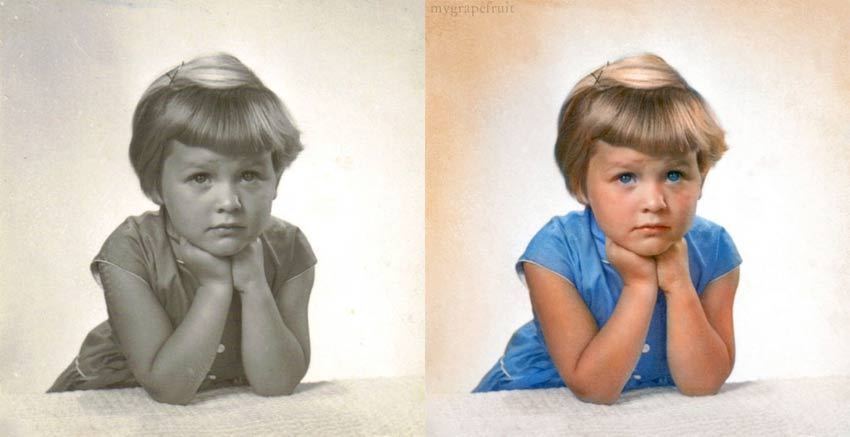 Моя единственная проблема заключается в том, что мне приходится ждать 30 секунд между использованиями, однако я могу заплатить, чтобы изменить это. Отличное приложение.
Моя единственная проблема заключается в том, что мне приходится ждать 30 секунд между использованиями, однако я могу заплатить, чтобы изменить это. Отличное приложение. поддержка
поддержка